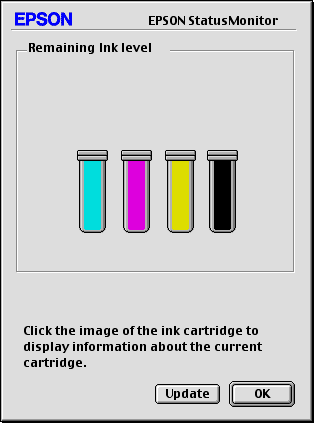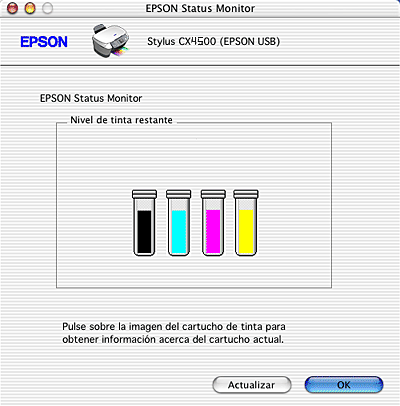|

Manual de referencia
|
|
Sustitución de cartuchos de tinta
Comprobación del suministro de tinta
 En Windows
En Windows
 En Macintosh
En Macintosh
Puede comprobar la cantidad de tinta que queda en los cartuchos desde el equipo o desde la computadora.
 | Nota: |
 | | Si el cartucho que va a colocar tiene poca tinta, es posible que se vacíe al sustituirlo. Prepare un nuevo cartucho cuando el indicador parpadee o el EPSON Status Monitor 3 (Windows) o EPSON Status Monitor (Macintosh) avise que el nivel de tinta es bajo.
|
|
En Windows
Es posible verificar la tinta que resta en el cartucho utilizando el EPSON Status Monitor 3 o el contador de avance. Consulte la sección correspondiente a continuación para obtener más detalles.
EPSON Status Monitor 3
Abra el EPSON Status Monitor 3 de alguna de estas maneras.
- Haga doble clic en el icono de acceso directo con forma de impresora de la barra de tareas de Windows. Si desea agregar un icono de acceso directo a la barra de tareas, consulte la ayuda on-line.
- Abra el software de la impresora, haga clic en la ficha Utilidades y a continuación en el botón EPSON Status Monitor 3.
Aparecerá un gráfico mostrando la cantidad de tinta restante.
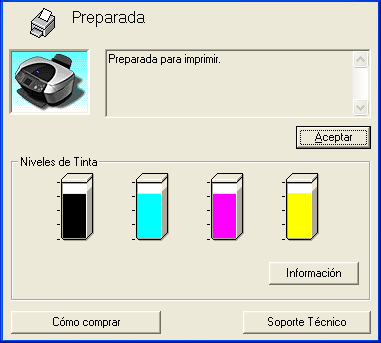
 | Nota: |
 | | Si alguno de los cartuchos de tinta instalados en el equipo está dañado, es incompatible con el modelo de la impresora o está mal instalado, EPSONStatusMonitor 3 no mostrará un cálculo correcto de la cantidad de tinta restante en ninguno de los cartuchos. Siempre que así lo indique EPSON StatusMonitor 3, asegúrese de sustituir o reinstalar los cartuchos de tinta.
|
|
Contador de avance
El cuadro de diálogo del contador de avance aparecerá automáticamente cuando envíe una orden de impresión al equipo. Puede comprobar la cantidad de tinta restante en este cuadro de diálogo.
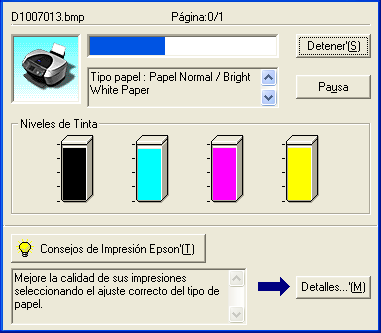

[Arriba]
En Macintosh
Puede comprobar la cantidad de tinta que queda en los cartuchos con EPSONStatusMonitor. Siga estos pasos.
En Mac OS 9
 |
Abra el cuadro de diálogo Imprimir o Ajustar página.
|
 |
Haga clic en el botón  Utilidades y a continuación en EPSON StatusMonitor del cuadro de diálogo Utilidades. Utilidades y a continuación en EPSON StatusMonitor del cuadro de diálogo Utilidades.
|
Aparecerá un gráfico mostrando la cantidad de tinta restante.
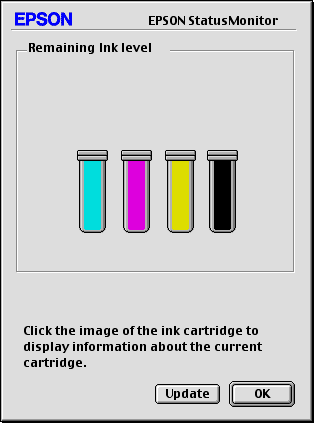
 |  | Nota: |
 |  | - El gráfico mostrará el nivel de tinta restante correspondiente a la primera vez que se abrió el EPSON StatusMonitor. Si desea poner al día la información sobre el nivel de tinta, haga clic en Actualizar.
|
|
 |  | - Si alguno de los cartuchos de tinta instalados en el equipo está dañado, es incompatible con el modelo de la impresora o está mal instalado, EPSON StatusMonitor no mostrará un cálculo correcto de la cantidad de tinta restante en ninguno de los cartuchos. Siempre que así lo indique EPSON StatusMonitor, sustituya o vuelva a instalar los cartuchos de tinta.
|
|
En Mac OS X
 |
Haga doble clic en Macintosh HD (el nombre predeterminado del disco duro), a continuación haga doble clic en la carpeta Aplicaciones y finalmente vuelva a hacer doble clic en el icono EPSON Printer Utility. Visualizará entonces la ventana Printer List.
|
 |
Seleccione este equipo y haga clic en OK. Aparecerá el cuadro de diálogo EPSON Printer Utility.
|
 |
Haga clic en el botón EPSON StatusMonitor. Aparecerá el cuadro de diálogo EPSON StatusMonitor.
|
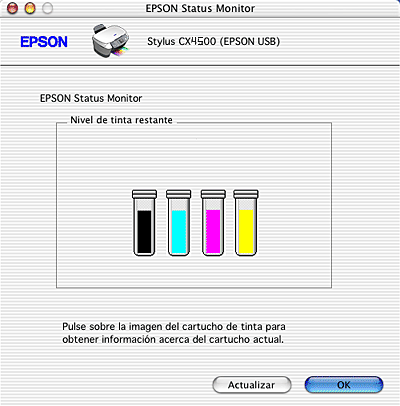
 | Nota: |
 | - El gráfico mostrará el nivel de tinta restante correspondiente a la primera vez que se abrió el EPSON StatusMonitor. Si desea poner al día la información sobre el nivel de tinta, haga clic en Actualizar.
|
|
 | - Si alguno de los cartuchos de tinta instalados en el equipo está dañado, es incompatible con el modelo de la impresora o está mal instalado, EPSON StatusMonitor no mostrará un cálculo correcto de la cantidad de tinta restante en ninguno de los cartuchos. Siempre que así lo indique EPSON StatusMonitor, sustituya o vuelva a instalar los cartuchos de tinta.
|
|

[Arriba]
| Version 1.00E, Copyright © 2003, SEIKO EPSON CORPORATION |

En Windows
En Macintosh
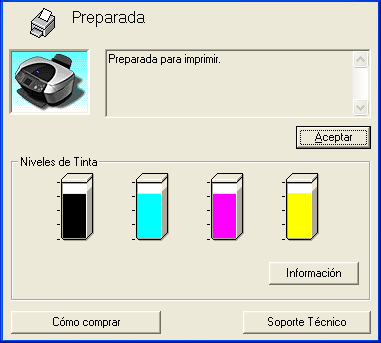
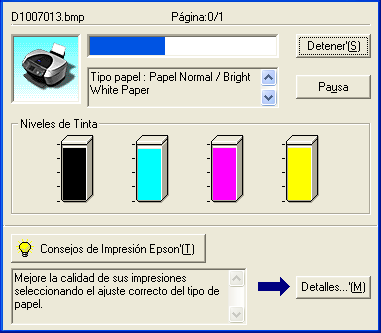



 Utilidades y a continuación en EPSON StatusMonitor del cuadro de diálogo Utilidades.
Utilidades y a continuación en EPSON StatusMonitor del cuadro de diálogo Utilidades.